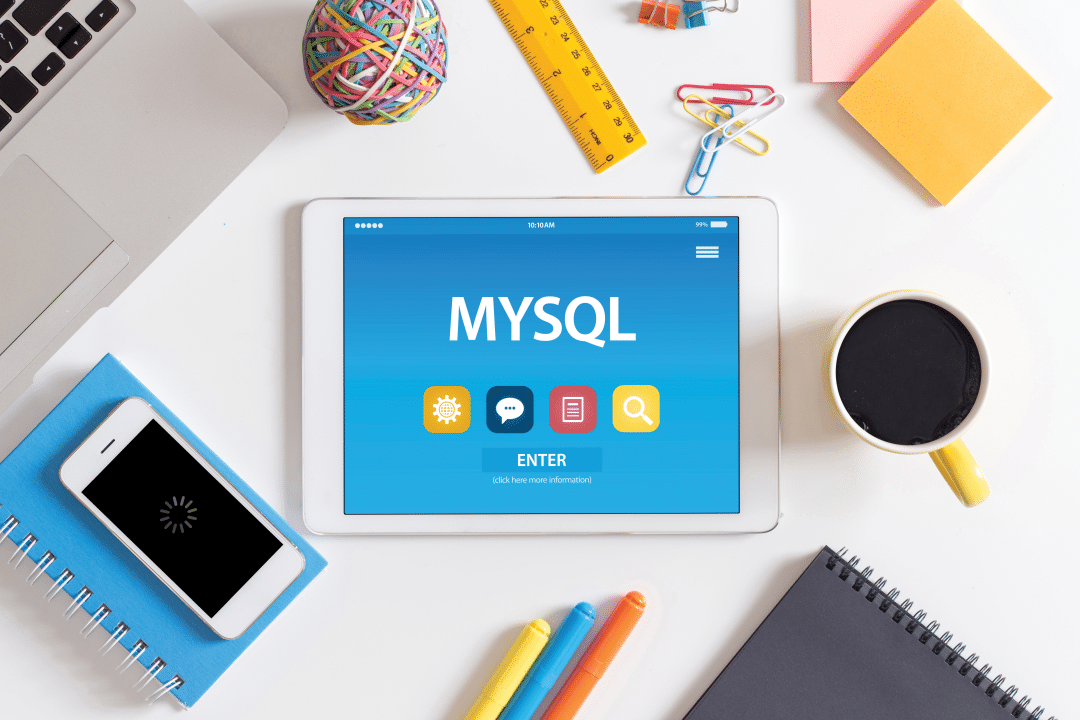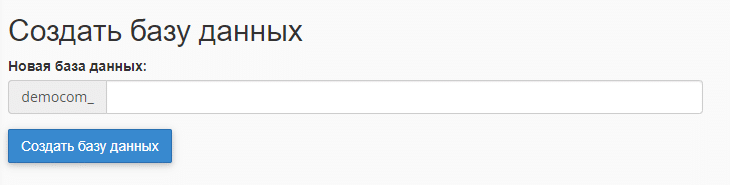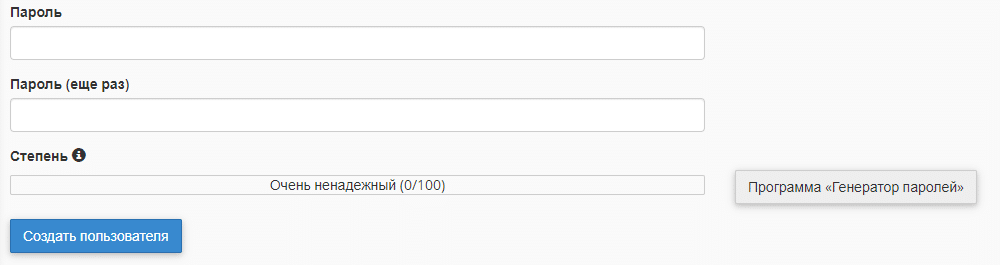Интерфейс «MySQL Databases» используется для создания и удаления баз данных MySQL, для управления базами и пользователями баз данных.
Примечания:
- Для создания новой базы данных и пользователя рекомендуется использовать инструмент «Мастер баз данных MySQL». Название объекта может включать в себя не больше 64 символов.
- Для каждого символа подчеркивания в наименовании базы данных затрачивается не один, а два знака. Это происходит из-за особенностей метода хранения имен баз, который используется сервисом cPanel.
- При включении префикса для базы данных итоговое наименование может включать не больше 63 знаков, включая в себя префикс и символ подчеркивания. Каждое новое подчеркивание потребует еще 2 знака.
Для введения новой информации в уже созданную ранее базу данных используйте интерфейс «phpMyAdmin».
Создать базу данных
Для создания базы данных MySQL выполните перечисленные действия:
- В текстовом поле «Новая база данных» введите наименование объекта.
- Нажмите кнопку «Создать базу данных».
- Нажмите кнопку «Вернуться».
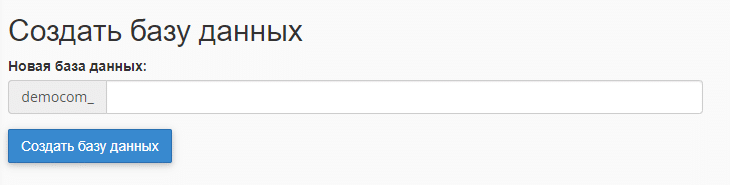
После нажатия кнопки «Вернуться» созданная база данных появится в списке «Текущие базы данных» ниже.
Изменить базы данных
В случае возникновения проблем с базами данных следует проверить объекты на предмет ошибок.
Проверка
Для проверки объектов на предмет наличия ошибок выполните следующие действия:
- Выберите объект, подлежащий проверке, в меню «Проверка баз данных».
- Нажмите кнопку «Проверить базу данных» и дождитесь итого проверки.
- Если система обнаруживает проблему, она отображает имя поврежденной таблицы.
- Если отображается сообщение «Проверка завершена», то объект работает правильно.
По окончанию проверки нажмите кнопку «Вернуться», чтобы завершить работу с интерфейсом.
Восстановление
Если в результате проверки обнаружился поврежденный объект, можно предпринять попытку его восстановить. Система не дает 100% гарантию восстановления базы, но вероятность есть. Предпримите следующие действия:
- Выберите подлежащий восстановлению объект в меню «Восстановление базы данных».
- Нажмите кнопку «Восстановить базу данных» и дождитесь окончания работы системы.
- Если система не может восстановить объект, она определит источник поврежденных данных.
- Если показано сообщение «Восстановление завершено», система успешно восстановила объект.
Нажмите на кнопку «Вернуться», чтобы закрыть окно интерфейса после окончания работы с ним.
Текущие базы данных
Данная таблица отображает подробную информацию о каждом объекте MySQL, связанном с аккаунтом. Это:
- Database – наименование объекта.
- Size – занимаемый базой размер.
- Privileged Users – пользователи, которые могут работать с объектом.
- Actions – действия, которые можно применить к объекту.
Примечание:
В процессе изменения пользователей, имеющих доступ к объекту, обязательно убеждайтесь в том, что доступ пользователя был изменен по отношению к нужной базе. Это важно по причине того, что один пользователь может иметь доступ к нескольким объектам одновременно. С пользователями можно выполнять действия:
- Удалить. Для удаления пользователя нажмите значок корзины у наименования удаляемого субъекта.
- Изменить. Нажмите на имя редактируемого субъекта, и в открывшемся окне снимите или поставьте флажки у привилегий, которые надо убрать или установить соответственно. Сохраните изменения.
После окончания работы с пользователями убедитесь в том, что все настроено верно, и сохраните изменения.
Удалить базу данных
Для удаления базы данных MySQL выполните следующие действия:
- В таблице «Текущие базы данных» нажмите «Удалить» для подлежащей удалению БД.
- Нажмите кнопку «Удалить базу данных» для подтверждения операции удаления.
После окончания работы с интерфейсом нажмите кнопку «Вернуться», чтобы закрыть окно.
Пользователи MySQL
Данный раздел интерфейса MySQL Databases позволяет добавить нового пользователя с заданием своего имени и пароля, удалить субъект БД, а также отредактировать параметры пользователей – пароль и наименование.
Добавить нового пользователя
Учетные записи пользователей БД MySQL должны создаваться отдельно от учетных записей веб-администратора и учетных записей почты. Прежде, чем добавить нового пользователя к базе данных, его необходимо создать. Для этого выполните перечисленные действия:
- В текстовом поле «Имя пользователя» введите наименование пользователя.

- В двух текстовых полях введите пароль и подтвердите его повторным вводом.
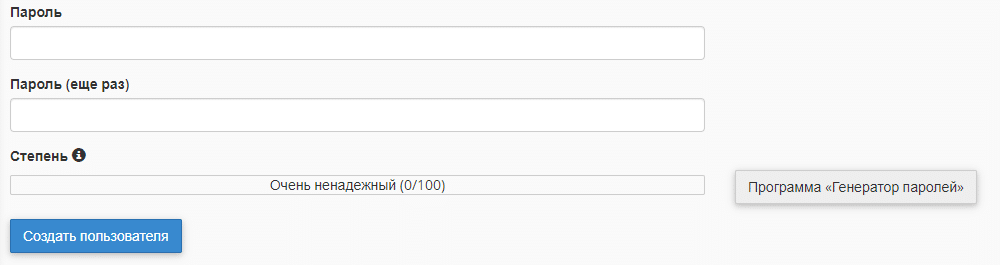
- Нажмите кнопку «Создать пользователя».
- Нажмите кнопку «Вернуться», чтобы закрыть интерфейс.
После создания пользователя он появится ниже в таблице «Текущие пользователи», где им можно управлять.
Добавить пользователя в базу данных
Для добавления созданных пользователей в БД выполните следующие действия:
- Выберите нужный субъект и базу данных в меню интерфейса.
- Нажмите кнопку «Добавить».
- Установите флажки напротив привилегий, которые надо дать пользователю.
- Нажмите кнопку «Внести изменения» для сохранения настроек.
После окончания работы нажмите кнопку «Вернуться» для возвращения в главный интерфейс баз данных cPanel.
Текущие пользователи
В таблице отображаются все пользователи баз данных MySQL, с которыми можно выполнять такие действия:
- Изменить пароль. Команда меняет шифр доступа.
- Переименовать. Смена наименования пользователя.
- Удалить. Окончательное удаление пользователя БД.